Internet Explorer là một trình duyệt mà hầu như bất kì máy tính nào cài hệ điều hành Windows cũng có. Tuy nhiên, sự chậm chạp từ tốc độ, việc cập nhật các tính năng, giao diện đã làm IE tụt lùi so với những trình duyệt khác. Giờ đây việc đầu tiên của người dùng khi cài Windows xong là tải trình duyệt mới và gỡ bỏ Internet Explorer trên máy tính.
Sự trỗi dậy mạnh mẽ của Google Chrome trong những năm qua đã hạ gục vị trí độc tôn của Internet Explorer. Trình duyệt web một thời nay đã bị Google Chrome bỏ xa quá nhiều về lượng người sử dụng. Tốc độ duyệt web trên Firefox hay Chrome cũng nhanh hơn rất nhiều so với Internet Explorer. Giờ đây, cách gỡ Internet Explorer trên máy tính được người dùng quan tâm hơn cả.

Cách gỡ bỏ Internet Explorer trên máy tính
Bước 1: Nhấn Start, chọn Control Panel.
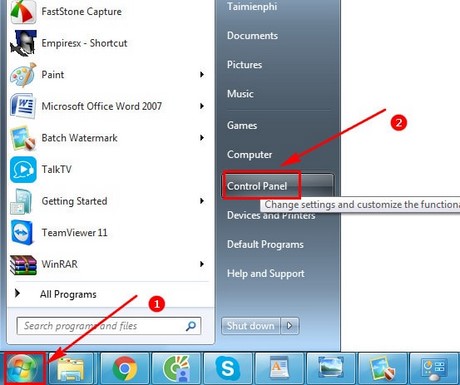
Bước 2: Chọn tiếp Programs.

Bước 3: Tại Programs and Features, chú ý dòng Turn Windows features on off. Bạn hãy click vào đó.

Bước 4: Hộp thoại mới xuất hiện. Bạn hãy bỏ dấu tích tại Internet Explorer.

Nhấn Yes để xác nhận việc cách gỡ IE, xóa IE.

Chờ đợi trong giây lát để hệ thống tiến hành xóa Internet Explorer trên máy tính.

Cuối cùng bạn có thể chọn Restart Now để khởi động lại máy tính và được gỡ Internet Explorer ngay lập tức. Hoặc Restart Later nếu bạn đang làm dở công việc.

Thủ thuật gỡ Internet Explorer trên máy tính giúp bạn giải quyết được trình duyệt mặc định trên Windows.
Giờ đây bạn có thể sử dụng các phần mềm khác như Google Chrome mà không sợ ảnh hưởng từ Internet Explorer. Người dùng Chrome đôi khi gặp khó khăn khi trình duyệt toàn tiếng Anh. Thực ra đó là vì bạn chưa đổi ngôn ngữ trình duyệt chrome mà thôi, sử dụng cách đổi ngôn ngữ Chrome sẽ giúp bạn chuyển toàn bộ ngôn ngữ trên trình duyệt sang tiếng Việt, giúp sử dụng dễ dàng nhất.
https://thuthuat.taimienphi.vn/cach-go-bo-internet-explorer-tren-may-tinh-21729n.aspx
Trên Chrome cũng có một tính năng khá hay là đổi Trang chủ trong trình duyệt. Với tính năng này người dùng có thể đặt các website tùy ý làm trang chủ. Hãy thử ngay cách thay đổi trang chủ Google Chrome để đặt những website mình yêu thích làm trang chủ. Mỗi khi bạn mở trình duyệt, ngay lập tức website bạn yêu thích sẽ được mở.